Fråga
Problem: Hur fixar jag BSOD SYSTEM_SERVICE_EXCEPTION (KS.SYS) på Windows?
Jag använder en bärbar dator i flera år och har hållit mig till Windows 8 fram till nu. Min vän rekommenderade att uppgradera den till Windows 10, vilket jag tyckte var en bra idé. Uppdateringen fungerar dock inte för mig. Efter det fungerar inte program som Skype vilket resulterar i blå skärm som säger SYSTEM_SERVICE_EXCEPTION (KS.SYS). Jag har testat fixar jag kan komma på, men ingenting fungerade. Det verkar som att jag behöver hjälp av proffs. Har du en idé? Jag skulle uppskatta all hjälp!
Löst svar
SYSTEM_SERVICE_EXCEPTION (KS.SYS) är en Windows-kärna CSA-biblioteksfil, som är direkt relaterad till en videokamera. Denna typ av fel uppstår i synnerhet på bärbara datorer med integrerade webbkameror och HP-system.[1]
SYSTEM_SERVICE_EXCEPTION (KS.SYS) har dykt upp för länge sedan men har inte lösts helt än. Även om det inte är så många användare som har det här problemet, har vi fått flera rapporter, vilket är en signal om att det kan bli vanligare på grund av Windows-systemändringar och enstaka uppdateringar.[2]
De allra flesta BSOD-fel som kommer upp i dagsljuset nuförtiden är relaterade till Windows 10-uppdateringar, men SYSTEM_SERVICE_EXCEPTION (KS.SYS)-fel är inte den typen. Vanligtvis börjar det dyka upp direkt efter uppgradering av Skype (särskilt version 6.14). Av någon anledning orsakar uppdateringen inkompatibilitet mellan systemet och videokamerans drivrutiner. Lyckligtvis är det lätt att fixa detta fel genom att följa instruktionerna nedan. 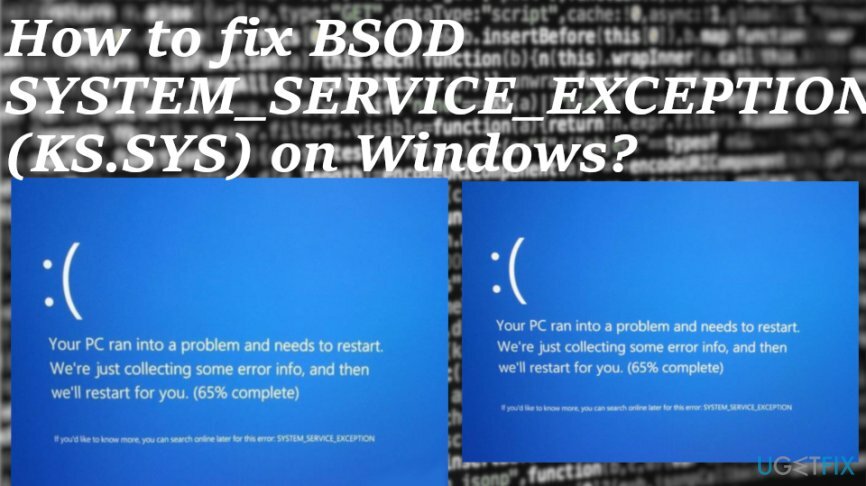
I de flesta fall uppstår detta KY.SYS-relaterade fel när datorn startas om och när du försöker använda en specifik funktion. SYSTEM_SERVICE_EXCEPTION fel kan leverera dessa meddelanden:
Ett problem har upptäckts och Windows har stängts av för att förhindra skada på din dator. Problemet verkar orsakas av följande fil: Ks.sys.
🙁 Din dator stötte på ett problem och måste startas om. Vi samlar bara in lite information och sedan startar vi om åt dig. Om du vill veta mer kan du söka online senare efter detta fel: ks.sys.
STOPP 0x0000000A: IRQL_NOT_LESS_EQUAL – ks.sys
Möjliga SYSTEM_SERVICE_EXCEPTION (KS.SYS) felkorrigeringar
För att reparera skadat system måste du köpa den licensierade versionen av Reimage Reimage.
Det är viktigt att nämna att filen SYSTEM_SERVICE_EXCEPTION (KS.SYS) inte kan tas bort eller ändras eftersom den är en av Windows systemkomponenter.
Mycket ofta systemfel som BSOD SYSTEM_SERVICE_EXCEPTION (KS.SYS) indikerar att ditt system behöver optimeras. Det kan vara så att det finns några problem med register, start, cache och till och med skadade eller infekterade filer.[3] Därför är det första du bör prova att installera ett professionellt optimeringsverktyg och köra det. Vi rekommenderar starkt att använda ReimageMac tvättmaskin X9.
Få tillbaka den tidigare Skypes version
För att reparera skadat system måste du köpa den licensierade versionen av Reimage Reimage.
Som vi redan har nämnt kan denna BSOD utlösas av Skype-uppdatering. Då är det självklart att återgång till den tidigare versionen av Skype kan hjälpa till att fixa SYSTEM_SERVICE_EXCEPTION (KS.SYS)-felet. För det måste du:
- Klick Start knapp (nedre vänstra hörnet) – Kontrollpanel – Lägg till/ta bort program (Windows 7, XP).
- Högerklicka på Windows-ikonen (nedre vänstra hörnet) – Kontrollpanel – Avinstallera ett program under Program (Windows 8/10).
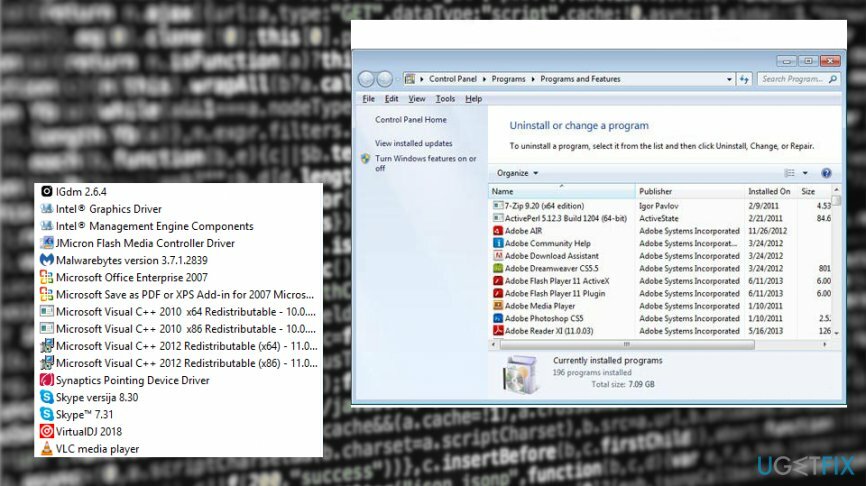
- Hitta versionen av Skype som du använder för närvarande, klicka på den och välj Avinstallera.
- Starta om enheten.
- Vi hoppas att du kommer ihåg vad den tidigare versionen av Skype var (troligen Skype 6.14). Om du gör det, leta efter nedladdningen på Internet. Se till att du laddar ner det från en pålitlig källa och kontrollera om det inte är medföljt med annan programvara från tredje part.
Aktivera generiska HP: s webbkameradrivrutin
För att reparera skadat system måste du köpa den licensierade versionen av Reimage Reimage.
Om kärnan i SYSTEM_SERVICE_EXCEPTION (KS.SYS) BSOD är HP: s webbkameraenheter, rekommenderar vi att du avinstallerar drivrutinerna och låter systemet köra de generiska drivrutinerna automatiskt.
- Klick Start, typ Enhetshanteraren i sökrutan och tryck Stiga på (Windows 7, XP).
- Högerklicka på Windows-ikonen (nedre vänstra hörnet) och välj Enhetshanteraren (Windows 8/10).
- Hitta Avbildning enheten på listan och utöka den.
- Här lokalisera HP: s enhetsdrivrutiner, högerklicka på dem och välj Avinstallera.
- Efter det, starta om enheten.
- Nu kommer Windows-systemet automatiskt att aktivera de generiska drivrutinerna
Uppdatera Windows operativsystem
För att reparera skadat system måste du köpa den licensierade versionen av Reimage Reimage.
- Gå till Inställningar, Uppdatering och säkerhet, Windows Update.
-
Sök efter uppdateringar och låt processen slutföras genom att starta om vid behov
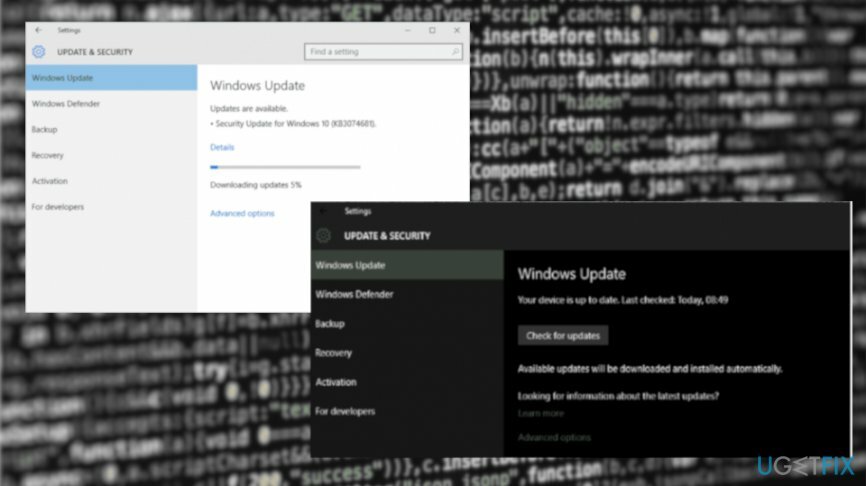
Uppdatera allmänna drivrutiner för att fixa SYSTEM_SERVICE_EXCEPTION (KS.SYS) BSOD-fel
För att reparera skadat system måste du köpa den licensierade versionen av Reimage Reimage.
- Navigera till Kontrollpanel – Hårdvara och ljud, Enhetshanteraren
- Klick Ljud, video och kontroller och Högerklicka
- Välj sedan Uppdatera drivrutinsprogramvara
- Välj vilken webbkamera du har och sedan Uppdatering
- Starta om för att spara alla ändringar.
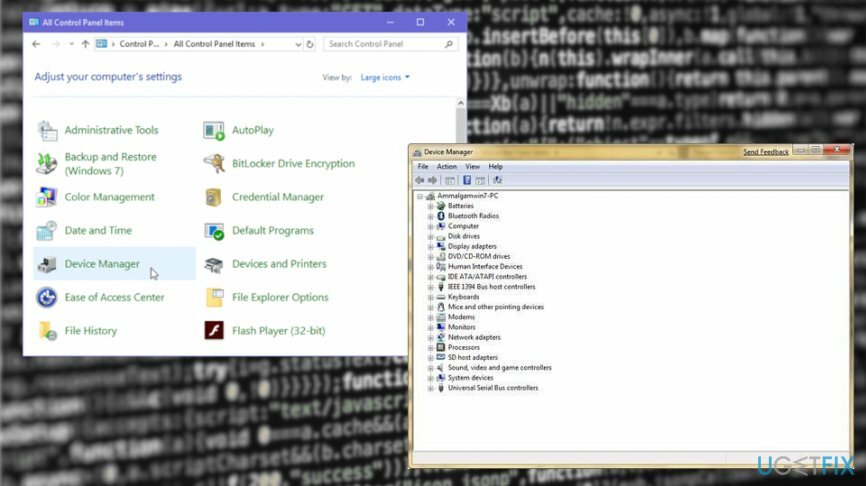
Reparera dina fel automatiskt
ugetfix.com-teamet försöker göra sitt bästa för att hjälpa användare att hitta de bästa lösningarna för att eliminera sina fel. Om du inte vill kämpa med manuella reparationstekniker, använd den automatiska programvaran. Alla rekommenderade produkter har testats och godkänts av våra proffs. Verktyg som du kan använda för att åtgärda ditt fel listas nedan:
Erbjudande
gör det nu!
Ladda ner FixLycka
Garanti
gör det nu!
Ladda ner FixLycka
Garanti
Om du misslyckades med att åtgärda ditt fel med Reimage, kontakta vårt supportteam för hjälp. Vänligen meddela oss alla detaljer som du tycker att vi borde veta om ditt problem.
Denna patenterade reparationsprocess använder en databas med 25 miljoner komponenter som kan ersätta alla skadade eller saknade filer på användarens dator.
För att reparera skadat system måste du köpa den licensierade versionen av Reimage verktyg för borttagning av skadlig programvara.

För att vara helt anonym och förhindra ISP och regeringen från att spionera på dig, bör du anställa Privat internetåtkomst VPN. Det låter dig ansluta till internet samtidigt som du är helt anonym genom att kryptera all information, förhindra spårare, annonser och skadligt innehåll. Viktigast av allt, du kommer att stoppa den illegala övervakningsverksamhet som NSA och andra statliga institutioner utför bakom din rygg.
Oförutsedda omständigheter kan inträffa när som helst när du använder datorn: den kan stängas av på grund av ett strömavbrott, a Blue Screen of Death (BSoD) kan inträffa, eller slumpmässiga Windows-uppdateringar kan maskinen när du gick bort ett par minuter. Som ett resultat kan ditt skolarbete, viktiga dokument och andra data gå förlorade. Till ta igen sig förlorade filer kan du använda Data Recovery Pro – den söker igenom kopior av filer som fortfarande finns tillgängliga på din hårddisk och hämtar dem snabbt.